영문 윈도우에서 C# 콘솔 프로그램의 유니코드 출력 방법
(제목에는 간단하게 영문 윈도우라고 했지만, 정확히는 "시스템 로케일 언어를 한글이 아닌 영어로 한 경우"로 다시 정의하겠습니다. ^^)
예전에 유니코드를 C# 윈도우 폼 프로그램에서 출력하는 방법을 알아봤었는데요.
유니코드의 Surrogate Pair, Supplementary Characters가 뭘까요?
; https://www.sysnet.pe.kr/2/0/1710
이번에는 유니코드를 C# 콘솔 프로그램에서 출력하는 방법을 알아보겠습니다. 사실 방법은 아래의 글에 다 나와 있는데 한글로 ^^ 정리를 해보겠습니다.
I18N: Unicode at the Windows command prompt (C++; .Net; Java)
; http://illegalargumentexception.blogspot.com/2009/04/i18n-unicode-at-windows-command-prompt.html
"시스템 로케일 언어를 한글이 아닌 영어로 한 경우"의 윈도우에서 로마 숫자 12(XII)를 출력하기 위해 다음과 같은 C# 콘솔 프로그램을 실행시키면,
using System;
class Program
{
static void Main(string[] args)
{
Console.WriteLine("12 == ?"); // <= 화면에는 깨져보일 수 있는데 XII 글자임
Console.WriteLine("12 == \u216B");
}
}
// 출력결과
12 == ?
12 == ?
문자가 '?'로 나옵니다. 여기서 '?' 문자는 fallback 문자로써 해당 폰트에서 변환이 안될때 대체되어 보여지는 문자일 것입니다. 이 문제가 발생하는 원인은 간단합니다. 우선 출력되는 cmd.exe 창의 codepage가 다르기 때문입니다. 따라서 유니코드를 출력하기 위해 "chcp 65001" 명령어를 먼저 실행해야 합니다.
물론 그래도 여전히 결과는 이상하게 나옵니다.
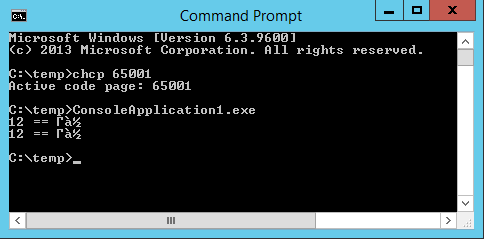
이번 문제는, "시스템 로케일 언어를 한글이 아닌 영어로 한 경우"의 cmd.exe 창에 제공되는 기본 raster fonts에는 U+216B 유니코드 문자를 포함하고 있지 않기 때문입니다. 폰트를 Lucida Console이나 Consolas로 바꿔도 마찬가지입니다. 역시나 그 폰트들에는 U+216B 문자가 없습니다.
이 문제를 해결하려면 cmd.exe 창에서 사용할 수 있는 유니코드 용 폰트를 설치해야 합니다. 이에 관해서는 다음의 글을 참고하시면 됩니다.
cmd.exe 창에서 사용할 폰트를 추가하는 방법
; https://www.sysnet.pe.kr/2/0/1711
제가 발견한 유니코드용 폰트 중에서 그나마 가장 많은 수의 글자를 포함하면서 cmd.exe 창에서 사용할 수 있는 monospaced font로는 FreeMono 폰트가 있습니다.
Free UCS Outline Fonts (FreeMono)
; http://savannah.gnu.org/projects/freefont/
이를 설치하고 (재부팅한 다음) 폰트를 선택해 준 후 U+216B 문자를 출력하는 프로그램을 실행하면 다음과 같이 글자가 정상적으로 보이게 됩니다.
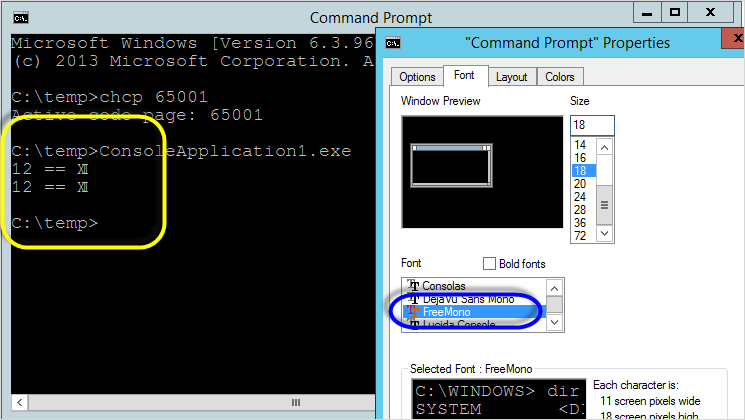
여기서 한가지 현실적인 문제가 있다면? 매번 해당 프로그램을 실행할 때마다 "chcp 65001"을 실행하는 것은 불편하다는 점인데요. 다행히 코드에서 이를 해결할 수 있습니다.
using System;
using System.Text;
class Program
{
static void Main(string[] args)
{
Console.OutputEncoding = System.Text.Encoding.UTF8;
Console.WriteLine("12 == ?"); // <= 화면에는 깨져보일 수 있는데 XII 글자임
Console.WriteLine("12 == \u216B");
}
}
이렇게 하고 "FreeMono" 폰트가 선택된 cmd.exe 창에서 프로그램을 실행하면 문자가 정상적으로 출력되는 것을 확인할 수 있습니다.
참고로, 특정 폰트가 어떤 문자들을 지원하는지 어떻게 알 수 있을까요? 쉬운 방법으로는 윈도우에 기본 포함된 "Character Map" 프로그램(charmap.exe)을 사용해보면 됩니다. 일례로 다음은 FreeMono 폰트에 대해 "U+216B: Roman Numeral Twelve" 글자가 지원되고 있음을 보여줍니다.
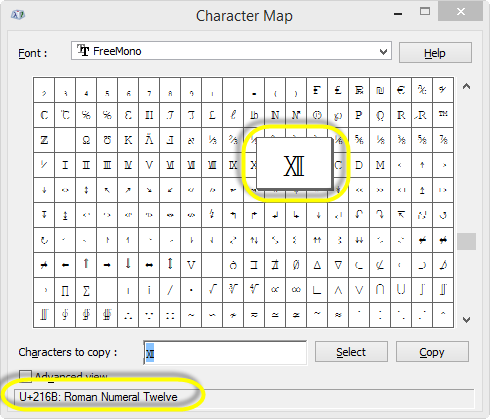
당연한 이야기겠지만, cmd.exe 창에 선택된 폰트 파일에 포함하지 않은 문자는 모두 깨집니다. 그리고 그 대표적인 문자가 '한글'입니다. 일례로 다음의 콘솔 프로그램을 "FreeMono" 폰트가 선택된 cmd.exe에서 실행하면 한글이 정상적으로 출력되지 않습니다.
using System;
using System.Text;
class Program
{
static void Main(string[] args)
{
Console.OutputEncoding = System.Text.Encoding.UTF8;
Console.WriteLine("테스트입니다.");
}
}
유니코드에서 한글은 U+1100~U+11FF 사이에 한글 자모(Hangul Jamo) 영역이 정의되어 있고 U+AC00~U+D7AF 사이에 한글 소리 마디 영역(Hangul Syllables)에 포함된 글자들이 배정되어 있습니다. 그런데 FreeMono 폰트를 charmap.exe 프로그램으로 보면 U+AC00부터 U+D7AF사이의 글자들이 없습니다.
그럼, 다른 유니코드 폰트를 쓰면 되지 않을까요?
지난 글에서도 언급했지만, 애석하게도
cmd.exe 창이 요구하는 폰트의 규격이 여간 까다로운 것이 아닙니다. 그래서 나름대로 monospaced font 중에서 찾아봤지만 없었습니다.
예를 들어,
이전에 소개한 Code2001 폰트의 경우에는 한글이 포함되어 있었지만 아쉽게도 cmd.exe 창에서 요구하는 규격이 아닙니다. 또한
GNU 프로젝트 중의 unifont라는 것도 있는데 이것도 cmd.exe에는 올라오지 않습니다.
물론, 제가 개발자라서 폰트 개발이 얼마나 어려운 것인지 모르기 때문에 쉽게 말하는 걸 수도 있지만... 어떻게 monospace 형식의 폰트 중에 한글이 지원되는 폰트가 없는지, 오히려 신기하기까지 합니다.
어쨌든, 결론은 한글의 경우 현재 cmd.exe 창에서 출력하는 방법은 시스템 로케일을 한글로 바꿔 마이크로소프트가 제공하는 한글 폰트를 사용하는 수 밖에는 없습니다. (어찌 보면, 이것은 한국의 환경에서 불편한 일은 아닙니다. 해외 사용자들이 쓰는 컴퓨터에서 그들의 환경을 바꾸지 않고 한글을 cmd.exe에서 출력할만한 마땅한 방법이 없는 것일 뿐.)
[이 글에 대해서 여러분들과 의견을 공유하고 싶습니다. 틀리거나 미흡한 부분 또는 의문 사항이 있으시면 언제든 댓글 남겨주십시오.]